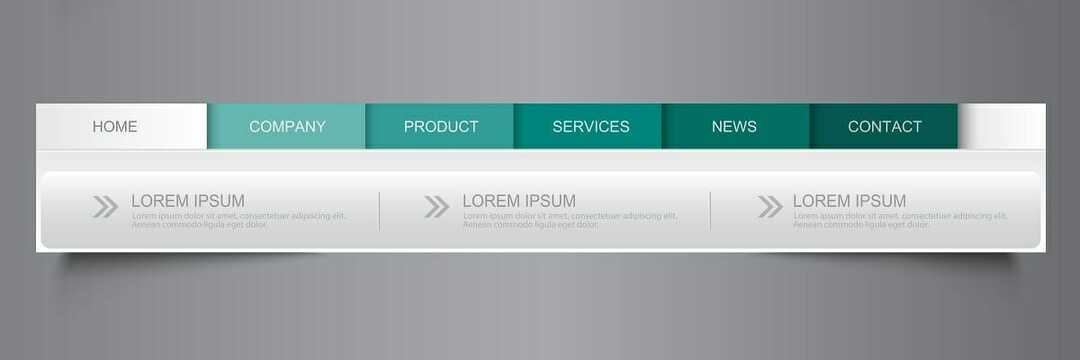- אם Firefox משתמש בזיכרון רב מדי, ייתכן שהוא נסתם על ידי הרחבות או הגדרות מיותרות.
- סיבה נוספת ל Firefox שצורך יותר מדי זיכרון הוא תוכן פולשני או סקריפטים מסוימים.
- אז כדי לצמצם את השימוש ב- RAM של Firefox, תצטרך לבדוק ולהתאים כמה הגדרות דפדפן.
- בסופו של דבר, אם כל אלה לא פותרים את Firefox שימוש בזיכרון גבוה, נסה דפדפן קל יותר.
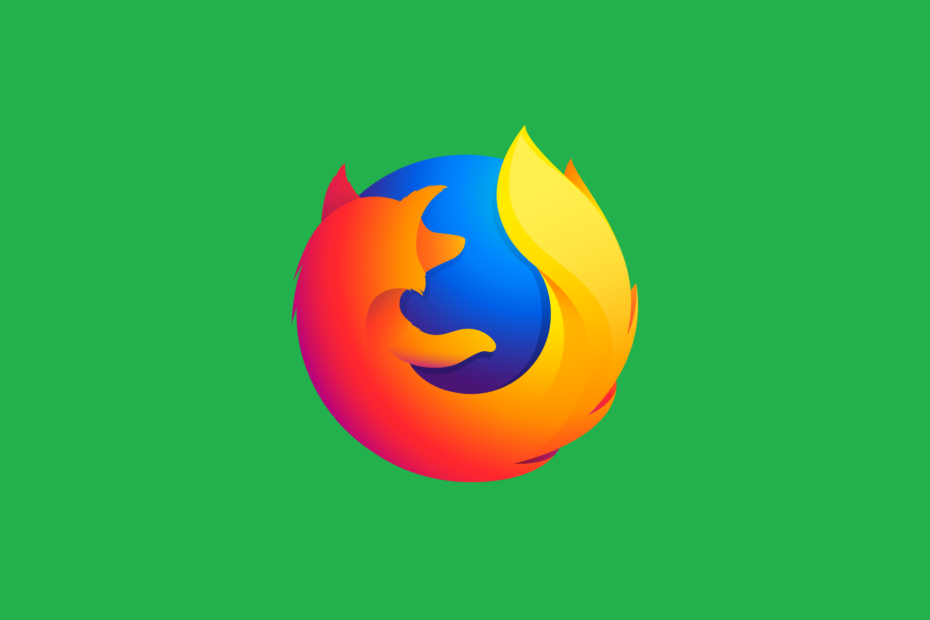
מגיע לך דפדפן טוב יותר! 350 מיליון איש משתמשים באופרה מדי יום, חוויית ניווט מלאה המגיעה עם חבילות מובנות שונות, צריכת משאבים משופרת ועיצוב נהדר.הנה מה שאופרה יכולה לעשות:
- העברה קלה: השתמש בעוזר האופרה להעברת נתוני Firefox יוצאים, בכמה צעדים ספורים
- מיטוב השימוש במשאבים: נעשה שימוש יעיל יותר בזיכרון ה- RAM שלך מאשר ב- Firefox
- פרטיות משופרת: משולב VPN בחינם ובלתי מוגבל
- ללא מודעות: חוסם מודעות מובנה מאיץ את טעינת הדפים ומגן מפני כריית נתונים
- הורד את האופרה
פיירפוקס הוא אחד מדפדפני האינטרנט הפופולריים ביותר בשוק. עם זאת, ל- Firefox יש בעיות ומשתמשים רבים מדווחים שהוא משתמש בזיכרון רב מדי במחשב Windows 10 שלהם.
זו יכולה להיות בעיה גדולה, אז היום אנו נראה לך כיצד לתקן את זה.
מדוע פיירפוקס משתמש בזיכרון כה רב? לפעמים, זה עניין של דפדפן מיושן. כמו כן, הבעיה מופעלת בדרך כלל על ידי נתונים פגומים או יותר מדי מטמון.
הרחבות וערכי דפדפן מסוימים משפיעים גם על האופן שבו Firefox מתנהג במערכת שלך, לכן נבדוק גם את אלה.
כיצד אוכל לשלוט ב- Firefox באמצעות יותר מדי זיכרון RAM?
- עבור לדפדפן אחר או שדרג את ה- RAM שלך
- עדכן את Firefox לגרסה האחרונה
- הפעל את Firefox במצב בטוח
- עבור לנושא ברירת המחדל
- השבת את כל התוספים
- השבת תוספים ספציפיים
- הסתר תוכן פולשני
- הפעל מחדש את Firefox
- סגור כרטיסיות מיותרות
- סגור יישומים אחרים
- השתמש בערך: תכונת הזיכרון
- שנה את הגדרות Firefox
- צמצם את השימוש בזיכרון כאשר ממוזער Firefox
- שנה את browser.sessionhistory.max_entriesvalue
- שנה את ערך browser.cache.disk.capacity
- השתמש ב- Firemin
1. עבור לדפדפן אחר או שדרג את ה- RAM שלך
אם אף אחד מהפתרונות הקודמים לא עובד, כדאי לך לנסות להשתמש בדפדפן אחר. מחשבים מסוימים אינם יכולים להתמודד עם Firefox, לכן הקפד לנסות דפדפן חלופי.
לכן אנו ממליצים לך לבחור בחלופה קלה הנקראת אוֹפֵּרָה. דפדפן אינטרנט זה משתמש במנוע Chromium וכולל את אחת מדרישות הזיכרון הנמוכות ביותר בכל דפדפני האינטרנט.
יש לו ממשק משתמש מודרני ביותר שתוכלו לשדרג עוד יותר באמצעות ההגדרות המובנות, ואפילו ללכת מעבר לכך הודות לתמיכה הרחבה בתוספות, המאפשרת להתמחות בדפדפן בכל כיוון שמעניין אותך רוב.

אוֹפֵּרָה
דפדפן אינטרנט שיש לו דרישות משאבים נמוכות להפליא, גם כאשר מספר כרטיסיות נפתחות באופן דומה.
בקר באתר
2. עדכן את Firefox לגרסה האחרונה
- לחץ על תַפרִיט כפתור בפינה השמאלית העליונה ולחץ על סמל סימן השאלה בתחתית.
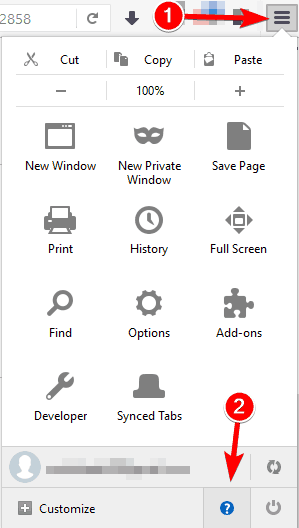
- נְקִישָׁה אודות Firefox מהתפריט.
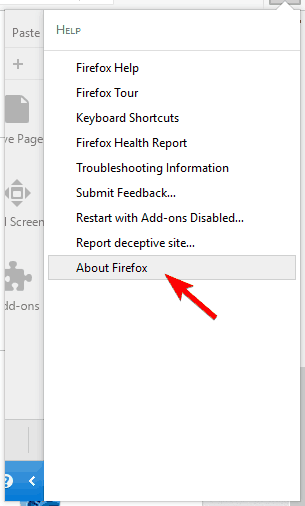
- כעת יופיע חלון חדש. בדוק אם Firefox מעודכן.
- אם הגרסה שלך מיושנת, Firefox יוריד את הגרסה האחרונה באופן אוטומטי.
לאחר עדכון Firefox לגרסה האחרונה, בדוק אם בעיות הזיכרון עדיין נמשכות.
3. הפעל את Firefox במצב בטוח
- לחץ על תַפרִיט סמל בפינה השמאלית העליונה.
- כעת, לחץ על סמל סימן השאלה ובחר הפעל מחדש עם תוספות מושבתות.
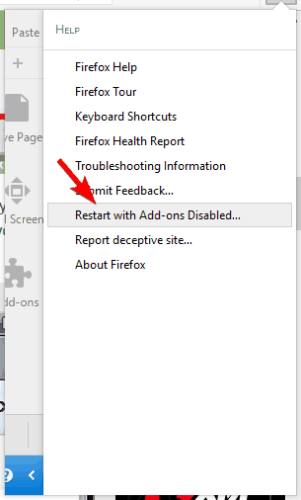
- כאשר מופיעה הודעת האישור, לחץ על התחל במצב בטוח.
אתה יכול גם להפעיל את Firefox במצב בטוח עם קיצור מקשים שימושי. לשם כך, הקפד לסגור תחילה את Firefox לחלוטין.
לאחר מכן, תוכל להפעיל את Firefox על ידי ביצוע הפעולות הבאות:
- אתר את קיצור הדרך של Firefox בשולחן העבודה שלך.
- לחץ והחזק את המקש מִשׁמֶרֶת מקש במקלדת ולחץ פעמיים על קיצור הדרך של Firefox.
- אם מופיעה הודעת האישור, בחר באפשרות להפעיל את Firefox במצב בטוח.
לאחר הפעלת Firefox במצב בטוח, בדוק אם הבעיה עדיין נמשכת. אם בעיות זיכרון אינן, זה אומר שהתצורה שלך או הרחבת צד ג ' גורם לבעיות ב- Firefox.
השבת תוספות אחת אחת ובדוק כיצד הדפדפן מתנהג. אני מקווה שתמצא את התוסף הבעייתי תוך זמן קצר.
4. עבור לנושא ברירת המחדל
- לחץ על תַפרִיט כפתור בפינה השמאלית העליונה. בחר תוספות מהתפריט.

- עבור אל מראה חיצוני לחץ על הכרטיסייה וודא שנבחר נושא ברירת המחדל.

לאחר בחירת ערכת הנושא המוגדרת כברירת מחדל, הפעל מחדש את Firefox ובדוק אם הכל פועל כהלכה.
משתמשים רבים אוהבים להתאים אישית את Firefox עם ערכות נושא חדשות. למרות שחלק מהנושאים נראים מרשימים מבחינה ויזואלית, הם יכולים להשתמש ביותר מדי בזיכרון שלך.
כדי לפתור בעיה זו, מומלץ לחזור לנושא ברירת המחדל ולבדוק אם השימוש בזיכרון משתנה.
5. השבת את כל התוספים
- לחץ על תַפרִיט כפתור בפינה השמאלית העליונה ובחר תוספות מהתפריט.
- נווט אל הרחבות הכרטיסייה. תופיע רשימה של כל התוספים המותקנים.
- לחץ על השבת כפתור לצד סיומת כדי להשבית אותו.
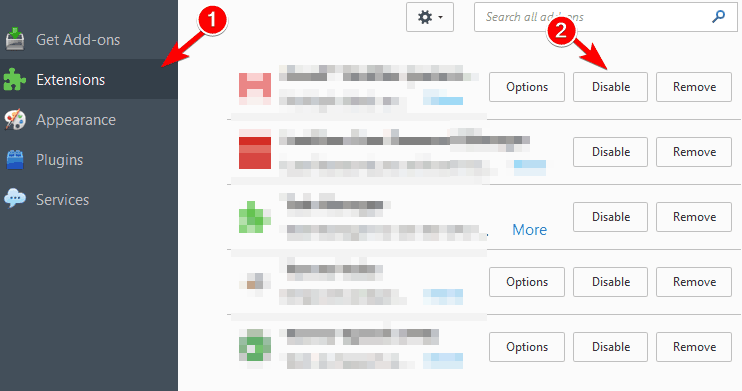
- לאחר שעשית זאת, הפעל מחדש את Firefox.
- לאחר הפעלת Firefox מחדש, בדוק אם הבעיה עדיין נמשכת.
- אם הבעיה נפתרה, עליך לחזור אל הרחבות הכרטיסייה ואפשר הרחבות אחת אחת.
- הקפד להפעיל מחדש את Firefox לאחר הפעלת כל סיומת.
- לאחר מציאת התוסף הבעייתי, השבת או הסר אותו, או הורד את הגרסה האחרונה.
למשתמשים היו בעיות עם רפאים, סקייפ לחץ להתקשרות, Greasemonkey, ו מילון הרחבות. אם אתה משתמש בתוספים אלה, אנו ממליצים לך להשבית אותם ולבדוק אם זה פותר את הבעיה.
אם אינך משתמש בערכות נושא מותאמות אישית של Firefox, ייתכן שתרצה להשבית סיומות של צד שלישי. הרחבות יכולות לגרום לעיתים קרובות שימוש בזיכרון מוגבר וכדי לתקן את זה, אנו ממליצים לך להשבית את כל התוספים.
6. השבת תוספים ספציפיים
- לחץ על תַפרִיט כפתור ובחר תוספות.
- עבור אל תוספים לחץ על הכרטיסייה ובחר לעולם אל תפעיל לתוסף ספציפי. הפעל מחדש את Firefox.
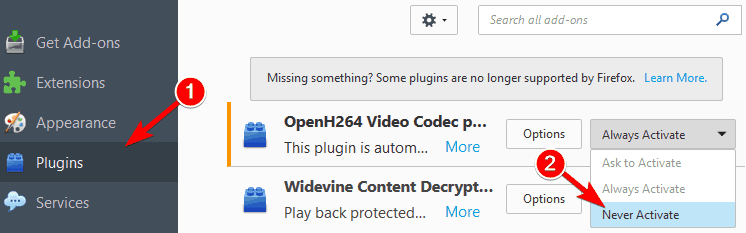
- לאחר הפעלת Firefox מחדש, בדוק אם הבעיה עדיין נמשכת. אם הבעיה לא נפתרה, נסה להשבית תוסף אחר. (לאחר שמצא את התוסף שגורם לבעיות זיכרון, הקפד להפעיל את כל התוספים האחרים למעט זה.)
בנוסף לתוספים, תוספים מסוימים עלולים לגרום לבעיות זיכרון ב- Firefox. כדי לפתור את הבעיה, כדאי לנסות להשבית תוספים מסוימים.
אם אתה צריך להשתמש בתוסף הספציפי הזה, הקפד לעדכן אותו לגרסה האחרונה ולבדוק אם זה פותר את הבעיה.
7. הסתר תוכן פולשני
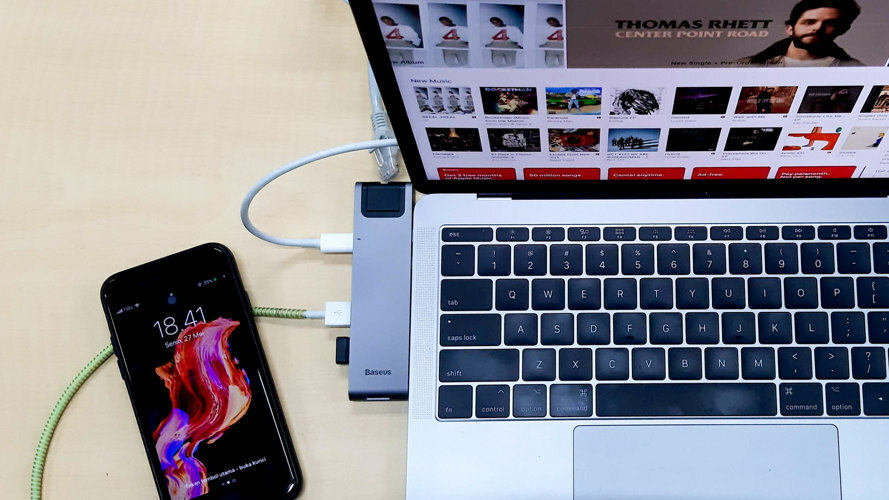
תוכן אינטרנט מסוים עשוי לדרוש למדי את המשאבים שלך וכדי למנוע שימוש בזיכרון גבוה ייתכן שיהיה עליך להסתיר אותו.
הפעל סריקת מערכת כדי לגלות שגיאות אפשריות

הורד את Restoro
כלי לתיקון מחשב

נְקִישָׁה התחל סריקה כדי למצוא בעיות ב- Windows.

נְקִישָׁה תיקון הכל כדי לפתור בעיות עם טכנולוגיות פטנט.
הפעל סריקת מחשב באמצעות כלי התיקון Restoro כדי למצוא שגיאות הגורמות לבעיות אבטחה ולהאטות. לאחר השלמת הסריקה, תהליך התיקון יחליף קבצים פגומים בקבצי ורכיבי Windows חדשים.
לדברי משתמשים, סקריפטים מסוימים יכולים להיות רעבים למדי מבחינת משאבים, כך שתצטרך להשבית אותם. לשם כך תצטרך להשתמש בתוספי צד שלישי.
ה NoScript הרחבה תאפשר לך לבחור את הסקריפטים להשבית באתרים ספציפיים.
זכור כי השבתת סקריפטים מסוימים יכולה להשפיע על האופן שבו אתרים מסוימים פועלים, לכן בחר בקפידה אילו סקריפטים תשבית.
8. הפעל מחדש את Firefox
באפשרותך לפתור בעיה זו באופן זמני על ידי הפעלה מחדש של Firefox. חלק מהמשתמשים דיווחו כי השימוש בזיכרון ב- Firefox יכול להגדיל אם היישום פועל לפרקי זמן ממושכים, לכן הקפד לנסות פתרון זה.
אמנם מדובר בפתרון זמני, אך הוא אמור לעבוד עבור מרבית המשתמשים.
9. סגור כרטיסיות מיותרות
כל כרטיסייה פתוחה מגדילה את כמות הזיכרון ש- Firefox משתמש בה. אם אתה נוטה לפתוח יותר מעשר כרטיסיות בכל עת, אתה עלול להיתקל בבעיות זיכרון מסוימות.
כדי לשפר ביצועים ולפתור בעיה זו, אנו ממליצים לך לסגור כרטיסיות מיותרות ולהשאיר פתוח רק את אלה שאתה צריך.
10. סגור יישומים אחרים
כרטיסיות פתוחות ב- Firefox יגדילו את השימוש בזיכרון שלך, אך יישומים אחרים יכולים גם הם לתרום לבעיה זו.
יישומים מסוימים יכולים לדרוש למדי את המשאבים שלך וזה יכול להשאיר פחות זיכרון זמין ל- Firefox.
אם אתה נתקל בבעיות זיכרון כלשהן עם Firefox, אנו ממליצים לך סגור יישומים תובעניים הפועלים ברקע. בכך תוכל לפנות את הזיכרון ולשפר את ביצועי Firefox.
11. השתמש בערך: תכונת הזיכרון
- בשורת הכתובת של Firefox, הזן על: זיכרון ונווט אל העמוד ההוא.
- בעמוד זה תוכלו להציג דוחות מפורטים בנוגע לשימוש בזיכרון.
- אתה יכול גם לפנות את הזיכרון שלך בקלות.
- לשם כך לחץ מזעור את השימוש בזיכרון כפתור ב זיכרון חופשי סָעִיף.
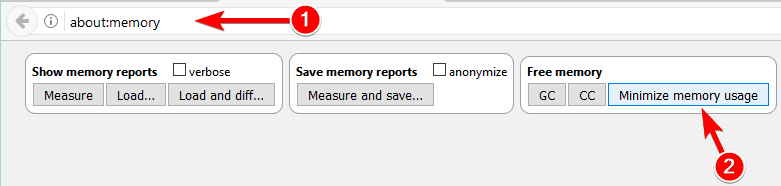
12. שנה את הגדרות Firefox
- בשורת הכתובת של Firefox, הזן אודות: config.
- אם תקבל הודעת אזהרה, בחר באפשרות המשך.
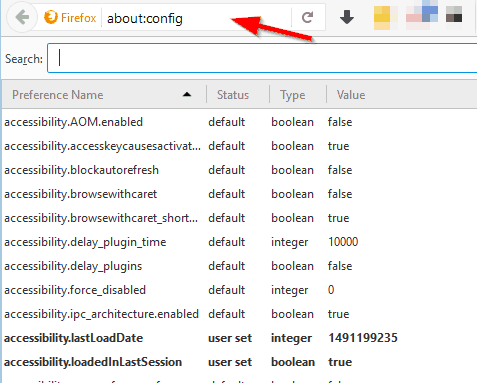
- אם תקבל הודעת אזהרה, בחר באפשרות המשך.
- תופיע רשימת אפשרויות. מצא את האפשרויות הספציפיות האלה ושנה את ערכיהן כך:
- browser.cache.memory.capacity ל 0
- browser.cache.memory.enable ל שֶׁקֶר
- browser.sessionhistory.max_total_viewers ל 0
- browser.tabs.animate ל השבת
- browser.sessionstore.max_concurrent_tabs ל 0
- לאחר ביצוע השינויים, הפעל מחדש את Firefox ובדוק אם הבעיה נפתרה.
בנוסף, תוכל גם לנסות לשנות את האפשרויות הבאות:
- javascript.options.jit.chrome ל נָכוֹן
- javascript.options.jit.content ל נָכוֹן
- content.notify.backoffcount ל 5
- רשת.dns.disableIPv6 ל נָכוֹן
- network.http.pipelining ל נָכוֹן
- network.http.proxy.pipelining ל נָכוֹן
- network.http.pipelining.maxrequests ל 8
- plugin.expose_full_path ל נָכוֹן
- ui.submenuDelay ל 0
- נצינור etwork.http.proxy ל נָכוֹן
- אבטחה.דיאלוג_אפשר_עיכוב ל 0
- browser.download.manager.scanWhenDone ל שֶׁקֶר
13. צמצם את השימוש בזיכרון כאשר ממוזער Firefox
- בשורת הכתובת של Firefox, הזן אודות: config.
- כעת תופיע רשימת אפשרויות.
- כעת עליך ליצור אפשרות חדשה.
- לשם כך לחץ באמצעות לחצן העכבר הימני על הרשימה שלמטה ובחר חדש> בוליאני.

- לשם כך לחץ באמצעות לחצן העכבר הימני על הרשימה שלמטה ובחר חדש> בוליאני.
- להיכנס config.trim_on_minimize כ את השם ולחץ בסדר.

- הגדר את הערך שלו ל- נָכוֹן ולחץ בסדר כדי לשמור שינויים.

- הפעל מחדש את Firefox ובדוק אם הבעיה נפתרה.
אם פתרון זה לא פותר את הבעיה, תוכל להסיר את האפשרות שנוצרה לאחרונה או פשוט להשבית אותה.
14. שנה את ערך browser.sessionhistory.max_entries
- בשורת הכתובת של Firefox, הזן אודות: config.
- כאשר הדף נפתח, היכנס browser.sessionhistory.max_entries בסרגל החיפוש בחלק העליון.
- לחץ לחיצה כפולה browser.sessionhistory.max_entries ברשימת התוצאות ושנה את ערכה ל- 5.
- נְקִישָׁה בסדר כדי לשמור שינויים.
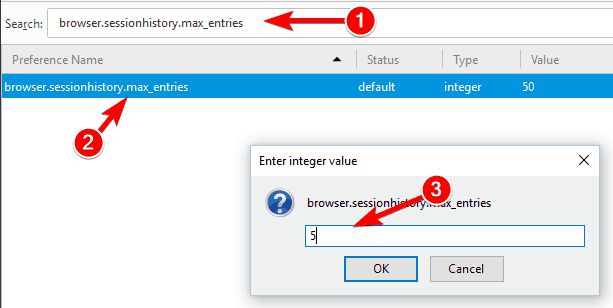
- הפעל מחדש את Firefox ובדוק אם הבעיה נפתרה.
15. שנה את ערך browser.cache.disk.capacity
- צור כרטיסייה חדשה והזן אודות: config בשורת הכתובת.
- להיכנס browser.cache.disk.capacity בסרגל החיפוש בחלק העליון. לְאַתֵרbrowser.cache.disk.capacity ברשימת התוצאות ולחץ עליה פעמיים.
- שנה את הערך ל- 50000 או כל ערך אחר.
- הקפד להשתמש בערך הנמוך מערך ברירת המחדל.
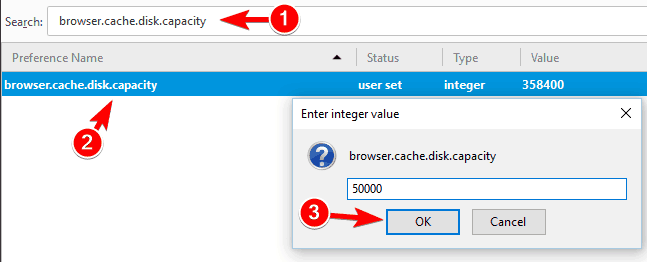
לאחר ביצוע השינויים הפעל מחדש את Firefox ובדוק אם הבעיה נפתרה. זכור כי שינוי ערך זה יכול להפחית את הביצועים שלך ולהפוך את Firefox לאט יותר.
אם Firefox הופך לאיטי מדי, הקפד להשתמש בערך גבוה יותר או להחזיר אותו לברירת המחדל.
לדברי משתמשים, תוכל לפתור בעיה זו על ידי שינוי ה- browser.cache.disk.capacity אוֹפְּצִיָה. על ידי שינוי אפשרות זו, תוכל להגביל את כמות הזיכרון ש- Firefox משתמש בה.
בכך תפחית את הביצועים אך תקבע גם את כמות הזיכרון שמשתמשים ב- Firefox.
16. השתמש ב- Firemin
אם אתה נתקל בבעיות בשימוש בזיכרון ב- Firefox, ייתכן שתוכל לפתור את הבעיה באמצעות Firemin.
כלי זה מאפשר ל- Firefox לשחרר זיכרון שאינו בשימוש מעת לעת ולהפחית באופן דרסטי את השימוש בזיכרון כתוצאה מכך.
הכלי הוא חינמי ופשוט לשימוש ואם Firefox משתמש בזיכרון רב מדי, הקפד לעשות זאת להוריד את פירמין. קיימת גם גרסה ניידת כך שאינך צריך להתקין את היישום על מנת להריץ אותו.
שימוש בזיכרון גבוה ב- Firefox ישפיע על ביצועי המחשב שלך, אך אתה אמור להיות מסוגל לתקן זאת באמצעות אחד הפתרונות שלנו המפורטים לעיל.
אם מישהו מהם עבד בשבילך, הקפד לספר לנו בסעיף ההערות למטה. כמו כן, אם יש לך שאלות נוספות, אל תהסס להפיל אותן גם שם.
 עדיין יש לך בעיות?תקן אותם בעזרת הכלי הזה:
עדיין יש לך בעיות?תקן אותם בעזרת הכלי הזה:
- הורד את כלי התיקון למחשב זה דורג נהדר ב- TrustPilot.com (ההורדה מתחילה בעמוד זה).
- נְקִישָׁה התחל סריקה כדי למצוא בעיות של Windows שעלולות לגרום לבעיות במחשב.
- נְקִישָׁה תיקון הכל כדי לפתור בעיות עם טכנולוגיות פטנט (הנחה בלעדית לקוראים שלנו).
Restoro הורדה על ידי 0 קוראים החודש.